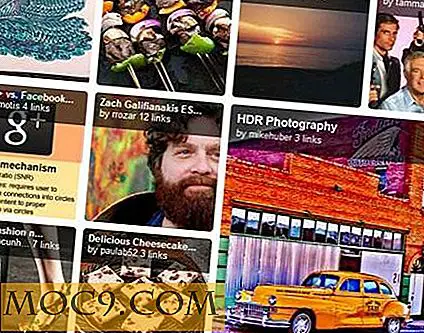Linux Application Review: KBackup
KBackup gir deg et greit, men effektivt verktøy for sikkerhetskopiering av viktige filer. En av de fine tingene med åpen programvare er hvordan Unix-filosofien fungerer ... bygge et enkelt program som gjør en jobb, gjør det bra, og integrerer godt med andre verktøy. Dette gjør at fellesskapet kan opprette forskjellige verktøy som gjør den samme jobben, men bedre egnet til forskjellige brukere. Hvor Backintime gir et fint, OS X-esque-grensesnitt, er KBackup back-to-basics-program som fortsatt får jobben gjort.
Installering og lansering
Installere KBackup er like enkelt som å velge det fra Programvaresenter eller Muon, eller ved å bruke følgende kommando:
sudo apt-get install kbackup
Når det er installert, finner du det i menyen "Programmer -> System", eller du kan bare skrive "kbackup" fra KRunner.
bruk
Som nevnt ovenfor er grensesnittet til KBackup ikke akkurat pent, men på oppsiden kan du gjøre alt du trenger å gjøre for en enkel sikkerhetskopiering fra hovedskjermbildet som vist nedenfor.

På venstre side vises en trevisning av alle mappene i systemet. Hvis du velger en boks ved siden av en mappe, er den inkludert i sikkerhetskopien; fjerner sjekken fjerner den fra sikkerhetskopien også.
På høyre side må du sette en sti for hvor sikkerhetskopien skal lagres. Du kan enten skrive inn dette manuelt hvis du vet det, eller bruk mappeknappen til å velge et sted. Dette bruker standard KDE-dialogboksen, så husk at du kan plassere sikkerhetskopien din hvor som helst du kan få tilgang til fra Dolphin, inkludert eksterne steder (det betyr at du ikke kan plassere den på steder der du ikke har tillatelser, for eksempel "root" brukerens katalog).

Når du har valgt destinasjonen, klikker du bare på den store "Start Backup" -knappen øverst i høyre rute, og du er god til å gå. Hvis du vil utføre samme sikkerhetskopiering på et senere tidspunkt, kan du lagre gjeldende innstillinger som en "Profil", som vist på figuren nedenfor.

Anmeldelse
For en rask og skitten manuell backup løsning, er KBackup løsningen. Det vil bidra til å ta alle mappene og filene fra sted A og lage en kopi av dem på plass B. Hvis dette er omfanget av dine behov, gir KBackup muligheten til å gjøre dette skje i et grensesnitt som kan læres på mindre enn 30 sekunder.
Vær imidlertid oppmerksom på at hvis noe av det følgende gjelder for deg, kan du være bedre i stand til å klare seg med en annen løsning:
- Du vil at sikkerhetskopien din skal kjøre automatisk på en tidsplan. Ifølge KBackup-håndboken er det to kommandolinjevalg som lar deg automatisk bruke en profil og kjøre den (dvs. uten å klikke på "Start Backup" -knappen selv), men for å få det til å kjøre på en tidsplan, du må bruke et verktøy som kde-config-cron for å sette det opp.
- Du vil gjøre sikkerhetskopiering over tid, og gjenopprette filer enkelt fra et bestemt sikkerhetskopi. KBackup har muligheten til å gjøre "inkrementelle sikkerhetskopier", som vil opprette et lite sikkerhetskopieringsarkiv som bare inneholder filene som har endret seg siden sist sikkerhetskopiering. Men å se på KBackup-håndboken, innebærer gjenoppretting av disse filene å åpne hver av disse arkivene i omvendt rekkefølge, begynner med den nyeste, og slutter med den første fullstendige sikkerhetskopien. Det er bundet til å være mange overskrivningsdialoger under denne prosessen, noe som medfører risiko for å frigjøre feil fil.
- Du vil sikkerhetskopiere filer som ikke er på ditt lokale system. KBackup gir deg tilgang til bare lokale mapper og filer, selv om du kan plassere dem på et annet system. Dette betyr at du ikke kan bruke KBackup til å utføre sikkerhetskopier av webserveren din, med mindre du tar andre tiltak som for eksempel montering av det eksterne filsystemet.
Hvis du vil ha muligheten til å utføre grunnleggende sikkerhetskopieringer, og gjør dem raskt, vil KBackup hjelpe deg med ditt andre arbeid. Men for mindre erfarne brukere eller de som ønsker en mer automatisert, pek og klikk-løsning, har samfunnet andre flotte programmer som passer dine behov.